Невероятно, но факт! Как за считанные минуты можно создать много почтовых ящиков Gmail, имея всего лишь один зарегистрированный аккаунт.
Как создать много почтовых ящиков GMAIL
Начнем мы с моего любимого почтовика GMAIL.COM. Вы наверняка им уже пользуетесь. Ну, а если еще нет, то переходите по ссылке (откроется в новом окне) и регистрируйтесь. Вам предложат ввести свои фамилию и имя, логин для аккаунта и пароль. Вот как это выглядит на скрине:

При выборе логина я рекомендую вам выбирать длинное имя из большого количества символов — 13-14 и даже более. Для чего это нужно. По правилам Гугла, если вы будете разделять имя аккаунта точками и получать, таким образом, новые имена для почт, то отправленные на такие почтовые ящики письма будут приходить на основной адрес, указанный при регистрации. А это как раз то, что нам и нужно.
Что я имею ввиду. Возьмем для примера аккаунт GMAIL, который я указал на скрине выше — vtrendeonlain@gmail.com. Если мы подставим точку после первого символа, то получим — v.trendeonlain@gmail.com. А если еще и после второго, то будет — v.t.rendeonlain@gmail.com. И так можно продолжать до тех пор, пока не закончатся варианты. Во всех случаях, электронные письма отправленные на второй, третий и последующие почтовые ящики, придут на основной, то есть на vtrendeonlain@gmail.com.
Конечно, можно просто вручную подставлять точки, а затем указывать получающиеся емейлы при регистрации новых страничек в соцсетях. Однако, можно пойти более простым путем и воспользоваться специальным онлайн-сервисом, который за считанные секунды сможет сделать из вашей почты gmail несколько сотен, а то и тысяч почтовый ящиков.
Ссылка на этот сервис вот здесь (откроется в новом окне). Для примера я ввел свой адрес почтового ящика, нажал кнопку генерировать и вот что получилось:

В этом примере имя моего почтового ящика состоит из 13 символов (до значка “@”). И, просто подставляя точки в разные места, этот сервис сумел размножить мою почту на целых 4096 уникальных почтовых ящиков. То есть, чисто теоретически имея только один почтовый ящик в gmail из 13 символов я могу зарегистрировать больше 4000 новых рабочих страничек в соцсетях.
Ну, а если количество символов в логине будет не 13, а больше, то и количество псевдонимов у емейл вырастет в разы. При 14 символах вы на выходе получите 8192 почты, а при 15 уже 16384.
Почему я сказал — чисто теоретически. Да, все просто. Если вы будете использовать размноженные почты GMAIL для регистрации страничек в Одноклассниках, то у вас ничего из этой затеи не выйдет))) Кстати, подробнее про заработок в Одноклассниках на своей страничке можно прочитать вот по этой ссылке (откроется в новом окне). Размноженные почтовые ящики Гугла Одноклассниками считаются как один ящик и вы будете получать сообщение о том, что такой адрес емейл уже зарегистрирован до вас.
Поэтому для создания большого количества страничек конкретно в Одноклассниках лично я использую почту от Яндекс.
Источник: http://v-trende-online.ru/kak-bystro-sozdat-mnogo-pochtovyx-yashhikov-ot-a-do-ya-podrobnaya-instrukciya/
Для чего нужно создавать много почтовых ящиков
Вы конечно можете спросить: «А для чего вообще нужно создавать много почтовых ящиков? Разве недостаточно одного, двух, ну максимум трёх email?»
Для обыкновенных пользователей интернета, вполне достаточно иметь один или два почтовых ящика, но…
Для необыкновенных пользователей интернета, которые пытаются зарабатывать в сети, одного или двух email недостаточно. Мультиаккаунты создаются чаще всего ради заработка на специальных форумах, софтах, сайтах и т.п. Я не буду сейчас вникать в эту тему, так как сам в ней не являюсь экспертом.
Дело в том, что если пользователь хочет создать несколько аккаунтов (мультиаккаунт), то для регистрации ему придётся указать рабочий почтовый ящик, а с одним и тем же email он не сможет создать несколько персональных счетов.
Как создать много почтовых ящиков
Есть несколько вариантов создания большого количества почтовых ящиков.
- Просто начать создавать и придумывать новые имена почтовых ящиков на всех известных сервисах (gmail, yandex, mail.ru и т.п.)
- Воспользоваться услугами сервисов, которые предоставляют временные почтовые ящики. Например, этот — dropmail.me/ru/ или этот — discard.email/ru/
- Скачать в интернете уже готовые базы почтовых ящиков

Как вы можете догадаться, все перечисленные способы создания большого количества email, занимает немало времени. Я уже не говорю об их недостатков:
- Например, бывает нужда создавать мультиаккаунты, но при этом доступ к этим ящикам должен быть и через год после регистрации. А если создать временный или одноразовый email, то вся работу к коту под хвост

- Если вы и правда решились скачать базу почтовых ящиков из интернета, то будьте готовы к тому, что скорей всего все эти ящики внесены в чёрный список. А это говорит о том, что все письма гарантированно попадут в спам!
Ну так как же обойти все эти недостатки и одновременно сэкономить собственное время? А вот так…
Источник: http://igorchernomoretz.com/mnogo-pochtovyh-yashhikov-gmail.html
Как было раньше?
Когда-то можно было создавать бесчисленное количество аккаунтов, чем я и занимался. Мне это нужно было для возможности регистрации максимального числа учетных записей на LiveJournal и прочих микроблогах, чтобы размещать там статьи со ссылками на свои сайты. В 2009 году это способ продвижения работал очень хорошо.
На тот момент у меня было 25 ящиков на Mail ru. Но со временем я перестал ими пользоваться. Не так давно решил проверить парочку, и оказалось, что они уже недействительны. В справке нашел информацию, что неактивные e-mail удаляются через некоторое время.

Источник: http://it-tehnik.ru/novice/how-many-email-boxes-may-create.html
Как создать много аккаунтов Google?
Перейти к содержимому
- Главная
- Свежие темы
- Спросить
- Поиск
- Правила
- Новости zismo
- Магазин
- Рефералы
Источник: http://expertnov.ru/raznoe/skolko-mozhno-sozdat-akkauntov-gugl-kak-registrirovat-mnogo-akkauntov-google-skolko-akkauntov-gmail-mozhno-zaregistrirovat-na-simkartu.html
А что сейчас?
Некоторые почтовые сервисы для Вашей же безопасности просят указывать номер телефона, который будет привязан к конкретному ящику (для восстановления доступа, в случае утери пароля). Если Вы согласитесь на такой шаг, то при попытке зарегистрировать более 10 новых адресов почты на один номер, получите отказ.
Если же обойтись без телефона, то ограничения менее строгие. Можно создавать сколько угодно ящиков, только зачем Вам это нужно?
Подобная схема работает практически у всех поставщиков услуг. Некоторые из них вводят обязательную привязку мобильного номера, чтобы защитить Вас и себя от создания множества аккаунтов (которые могут использоваться для рассылки спама). В одной из статей я писал о том как настроить почту на Windows 10, если еще не сделали читайте, очень удобно.
А Вы знали, что…
Яндекс на одно имя автоматически заводит сразу несколько ящиков в разных доменных зонах: ya.ru, yandex.ru, yandex.ua, yandex.by и т.д.
Источник: http://it-tehnik.ru/novice/how-many-email-boxes-may-create.html
Использование почты на Майл.ру
Ну, и напоследок я расскажу про почту Майл.ру. Сразу скажу, что такую почту не использую по личным убеждениям. Ну не сложилось у меня с ними с самого начала из-за жесточайших спам-фильтров. Однако это совсем другая история и ею я может быть поделюсь с вами как-нибудь в другой раз. А может и нет))
Тем не менее, некоторым моим коллегам эта почта нравится больше, чем остальные. Поэтому, если вы хотите использовать много почт именно от Майл.ру, то вы можете воспользоваться следующим алгоритмом. К уже созданному на этом почтовике адресу электронной почты можно просто подставлять значок “+” и цифру. К примеру вот так: “vtrendeonline+1@mail.ru”, “vtrendeonline+2@mail.ru”, “vtrendeonline+3@mail.ru” и так далее.
Майл.ру также использует несколько почтовых серверов. Адреса этих серверов — mail.ru, inbox.ru, list.ru и bk.ru. Однако, в отличие от Яндекса, для их использования на каждом из этих серверов вам придется заводить отдельный почтовый ящик. То есть, преимуществ перед почтой от Яндекса или от Гугла нет абсолютно никаких.
Источник: http://v-trende-online.ru/kak-bystro-sozdat-mnogo-pochtovyx-yashhikov-ot-a-do-ya-podrobnaya-instrukciya/
Как быстро переключаться между ящиками?
Хочу рассказать о полезном функционале, который реализовал Яндекс. Допустим, у Вас несколько ящиков, которые привязаны к одной учетной записи Yandex. Кстати, с Google Gmail такой номер не пройдет, поскольку там одному аккаунту соответствует конкретный e-mail. Когда-то такая возможность была, но сейчас (в целях безопасности) Гугл её отключил.
Так вот, как быстро переходить от содержимого одной почты к другой? Необходимо выполнить связку (максимум 5 адресов), через настройки Яндекса. Вот как это делается:
- Заходим в любой из ящиков и справа видим свой аватар (фото, изображение).
- Кликаем по нему, чтобы отобразилось выпадающее меню. В нём жмём по надписи «Добавить пользователя»:

- Указываем данные: адрес и пароль. Затем заходим:

- Теперь для переключения между ящиками мы просто кликаем по аватарке, и из выпадающего списка выбираем нужный аккаунт. Сразу же после этого происходит переход к содержимому e-mail:

Можно добавлять до 5 «учёток», как было сказано выше. Но Яндекс планирует увеличить лимит до десяти через некоторое время (как сообщают официальные источники в интернете).
Чтобы убрать из списка определенный адрес, следует выбрать его (чтобы он стал активным), а затем в меню кликнуть на «Выход». После этого в перечне ящиков он отображаться не будет.

Источник: http://it-tehnik.ru/novice/how-many-email-boxes-may-create.html
Вариант 3: Сбор писем из других ящиков через Яндекс.Почту
Не у всех нас электронная почта принадлежит одному сервису, и даже тем, кто пользуется только Яндексом, но несколькими его имейлами, приходится поочередно заходить в аккаунты для чтения писем. Проверять несколько ящиков через разные сайты или просто переключаясь между ними в Яндексе многим не удобно, и единственное, как можно облегчить это, — использовать функцию сбора писем. Юзеру понадобится авторизоваться в ящике другого либо этого же сервиса через Яндекс, чтобы иметь возможность читать все входящие в одном месте. О том, как это сделать, мы рассказывали и показывали в другом нашем материале.
Подробнее: Как привязать почту к другой почте
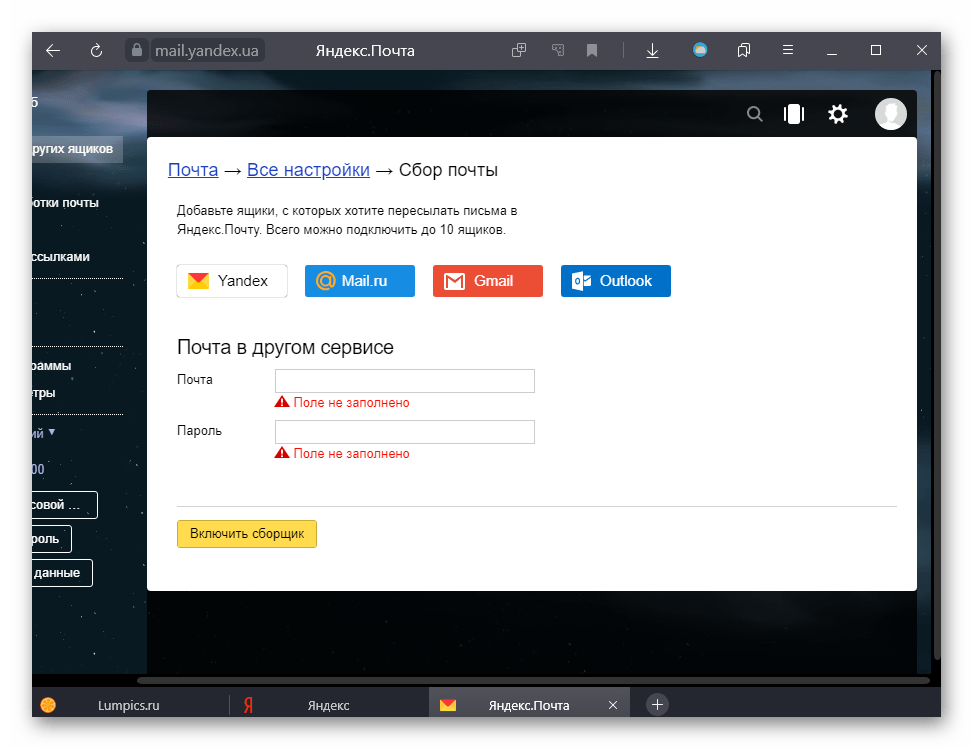
 Мы рады, что смогли помочь Вам в решении проблемы.
Мы рады, что смогли помочь Вам в решении проблемы.  Опишите, что у вас не получилось.
Опишите, что у вас не получилось.
Наши специалисты постараются ответить максимально быстро.
Помогла ли вам эта статья?
ДА НЕТ
Поделиться статьей в социальных сетях:
Еще статьи по данной теме:
Источник: http://lumpics.ru/how-to-add-mailbox-in-yandex/
Немного советов
- Если работаете на чужом компьютере, никогда не ставьте галочку «Запоминать пароль» при указании учетных данных. Также не соглашайтесь на предложение браузера сохранять пароль;
- Не забывайте выходить из своего аккаунта, когда закончите работать. Иначе подвергаетесь риску, что кто-то другой сможет прочитать Вашу переписку;
- Если всё же забили выйти из учётной записи на чужом ПК, можно с другого компьютера зайти в настройки Яндекс Паспорт и в параметрах персональных данных нажать на ссылку «Выйти на всех компьютерах»:

Спасибо за внимание! Надеюсь, я смог ответить на Ваши вопросы. Если же что-то неясно, напишите мне в комментариях к данной статье. Буду рад помочь.
Источник: http://it-tehnik.ru/novice/how-many-email-boxes-may-create.html




